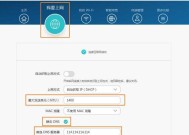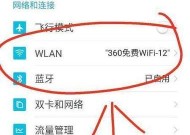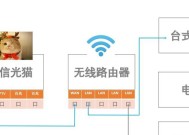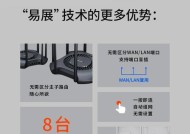一个家庭如何有2个路由器?设置步骤是什么?
- 数码技巧
- 2025-05-09
- 17
- 更新:2025-04-27 02:39:52
在现代家庭网络中,单个路由器可能无法满足大户型或复杂布局的家庭需求。合理配置两个路由器可以有效扩大无线网络的覆盖范围,提升网络信号的稳定性和速度。本文将详细阐述一个家庭如何配置两个路由器,提供设置步骤和常见问题解答,助您打造高效稳定的家庭网络环境。
一、选择适合的路由器
1.1了解无线标准
在选择第二个路由器之前,您需要了解目前的无线标准。目前普遍使用的是Wi-Fi5(802.11ac)和最新的Wi-Fi6(802.11ax)。Wi-Fi6提供更高的数据传输速度、更高效的网络利用率以及更好的信号覆盖。
1.2考虑路由器的位置
路由器的位置对于网络信号的覆盖范围至关重要。理想的路由器位置应该尽可能在家庭的中心位置,且避开金属和大型电器等干扰源。
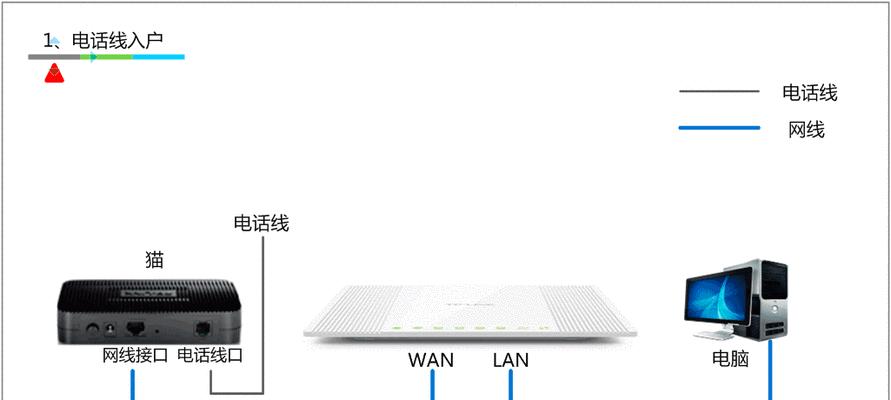
二、路由器连接方式
2.1有线连接
有线连接是最稳定的连接方式,您可以通过网线将第二个路由器连接到主路由器的LAN口。确保使用的网线质量良好,支持千兆以太网标准。
2.2无线桥接
如果无法通过有线连接,您可以设置第二个路由器作为无线接入点(AP)或使用无线桥接功能。这种方法需要在两个路由器间进行网络名称和密码的一致设置。
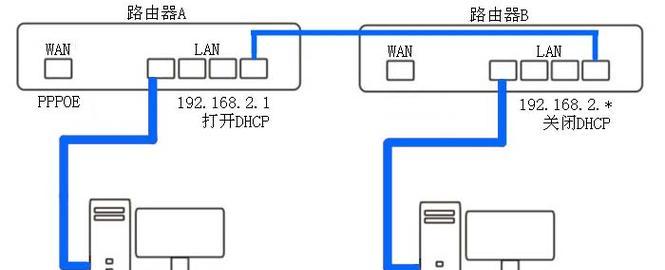
三、设置步骤
3.1连接第二个路由器
将第二个路由器接通电源,并通过有线连接将其连接到主路由器的一个LAN口。若使用无线桥接,则跳过此步骤。
3.2进入路由器管理界面
使用电脑或手机连接到第二个路由器的初始Wi-Fi网络(通常在路由器底部有标签显示初始SSID和密码),在浏览器中输入管理界面地址(如192.168.1.1),输入初始用户名和密码。
3.3设置为有线桥接模式
在管理界面中找到“网络设置”或“高级设置”,选择“桥接模式”或“AP模式”。确保关闭DHCP服务,避免IP地址冲突。
3.4配置无线网络
在“无线设置”中,您可以配置Wi-Fi的SSID和密码。确保SSID与主路由器一致,以实现无线网络的无缝漫游。
3.5保存设置并重启路由器
完成所有配置后,保存设置并重启路由器。若配置正确,您的设备应该可以无缝连接到两个路由器覆盖的网络。
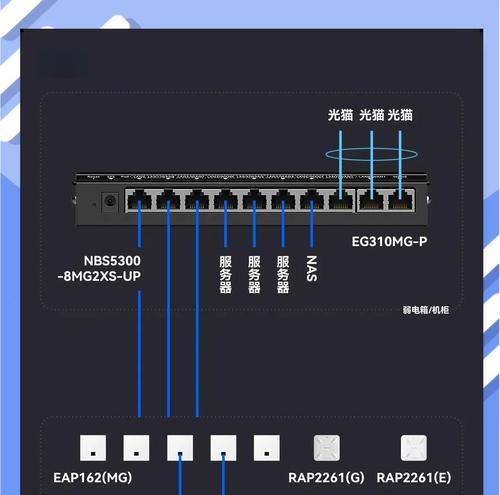
四、常见问题及解决方案
4.1信号覆盖不均匀
如果发现信号覆盖不均匀,可以尝试调整路由器的无线信道,避开干扰。
4.2网络速度变慢
网络速度变慢可能是由于带宽被多个设备占用。可以使用QoS功能优先分配关键设备的带宽,提高网络效率。
4.3设备无法自动切换网络
确保所有路由器的Wi-Fi设置完全一致,并检查设备的网络切换设置,确保它允许自动选择最佳网络连接。
五、额外技巧与建议
5.1使用双频路由器
双频路由器同时提供2.4GHz和5GHz两个频段,可有效缓解网络拥堵和提高网络性能。
5.2定期更新路由器固件
路由器的固件更新可以修复已知的漏洞和性能问题。在管理界面中检查固件更新并及时升级。
5.3避免路由器过热
路由器过热会影响性能。请确保路由器放置在通风良好的位置,并定期进行清理除尘。
通过以上步骤和技巧,您可以轻松为家庭网络添加第二个路由器,确保家庭的每个角落都能享受到高速、稳定的网络连接。希望本文能帮助您解决设置过程中可能遇到的难题,享受技术进步带来的便利。
下一篇:热水器插头烧坏的原因是什么?